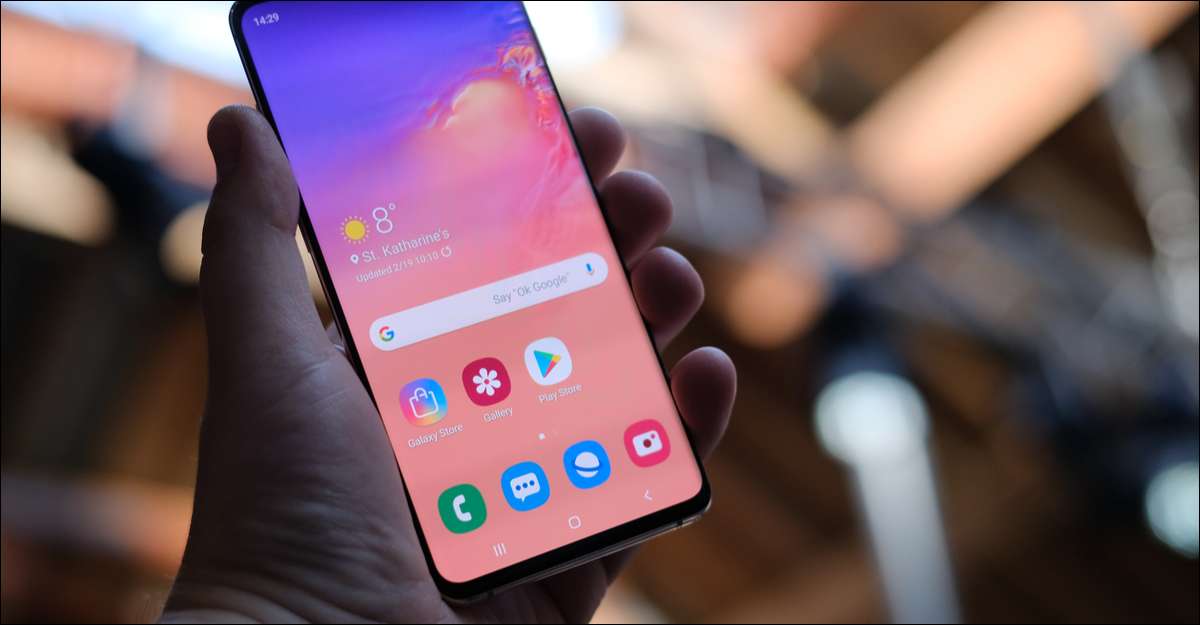
Zo geweldig als smartphones zijn, is het geen verrassing dat ze kunnen dit overweldigend zijn voor sommige mensen. Samsung Galaxy telefoons hebben een functie die de ervaring vereenvoudigt. Als u of iemand die je kent heeft moeite met hun telefoon, dit kan helpen.
Wat is “Easy Mode” op de Samsung Galaxy telefoons?
Zoals de naam al aangeeft, “Easy Mode” is een speciale modus waarin meerdere dingen aan de smartphone-ervaring te vereenvoudigen verandert. Het is gericht op de visueel gehandicapten of mensen die moeite hebben met behulp van een touch screen.
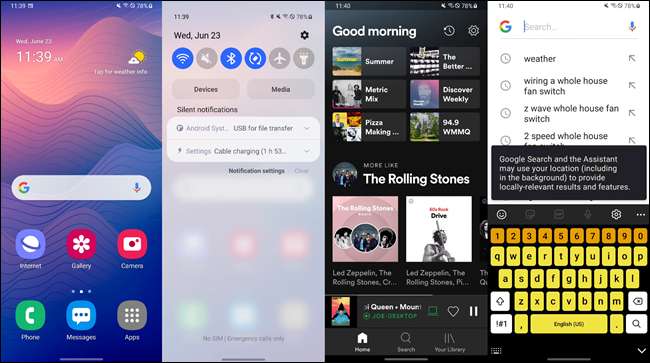
Ten eerste, Easy Mode maakt het hele UI groter. Dat betekent dat groter het startscherm, in grote tekst, groter navigatieknoppen en een groter toetsenbord. Deze wijzigingen worden toegepast in de hele telefoon.
Ten tweede, Easy Mode heeft zijn eigen speciale startscherm launcher. Zoals eerder vermeld, de pictogrammen zijn groter, plus is er een makkelijk te zien “Apps” knop voor de volledige lijst. De meest linkse startscherm pagina is gewijd aan mensen snelkoppelingen te vereenvoudigen bellen of sms'en vrienden en familie.
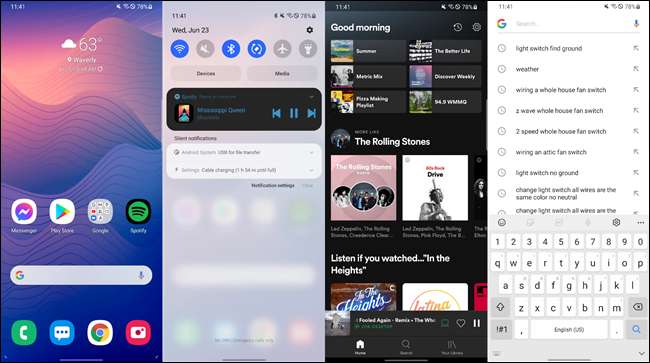
Ten slotte is de touch-and-hold vertraging langer om onbedoelde acties te voorkomen. De lengte hiervan kan worden aangepast. Naast het toetsenbord groter, het is ook een hoog contrast theme gebracht.
Al deze veranderingen samen te werken om je Samsung Galaxy telefoon een stuk gemakkelijker te maken om gebruik te maken, en alles gebeurt met een enkele schakelaar.
Hoe kan ik “Easy Mode” gebruiken op de Samsung Galaxy telefoons
Het inschakelen van Easy Mode op een Samsung telefoon is eenvoudig, maar er zijn verschillende dingen die je wilt weten over nadat deze is ingeschakeld. Maar laten we eerst eens veegt weer een keer neer vanaf de bovenkant van het scherm en tik op het tandwielpictogram.
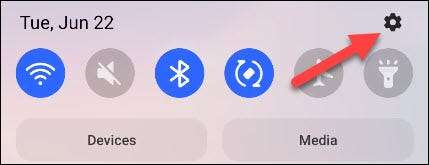
Selecteer “Display” in het menu Instellingen.

Scroll naar beneden en selecteer “Easy Mode”.
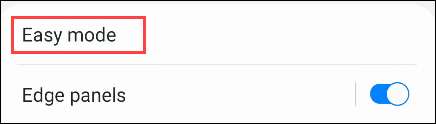
Nu, gewoon schakelen de schakelaar aan, en je ziet de UI onmiddellijk vergroten.
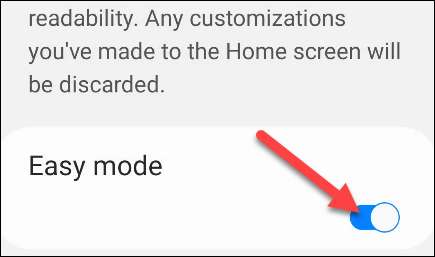
OK, dus Easy Mode is nu ingeschakeld. Op hetzelfde scherm, er zijn een paar dingen die u kunt aanpassen. Ten eerste, beslissen hoe lang u wilt dat de “Touch and Hold Delay” te zijn.
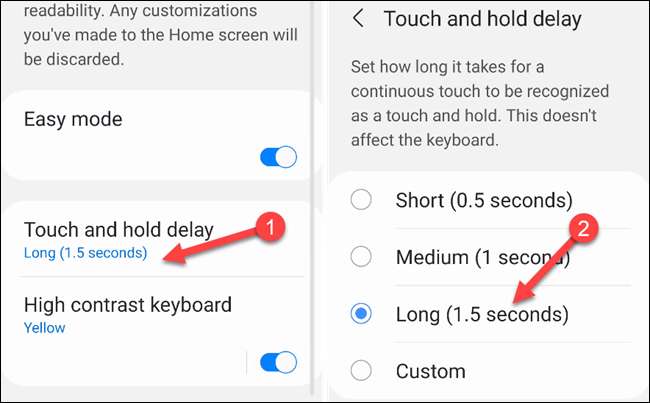
Draai vervolgens de “High Contrast Keyboard” thema in of uit. Als u het op, tik op de kleur en kiezen welke thema dat u wilt gebruiken.
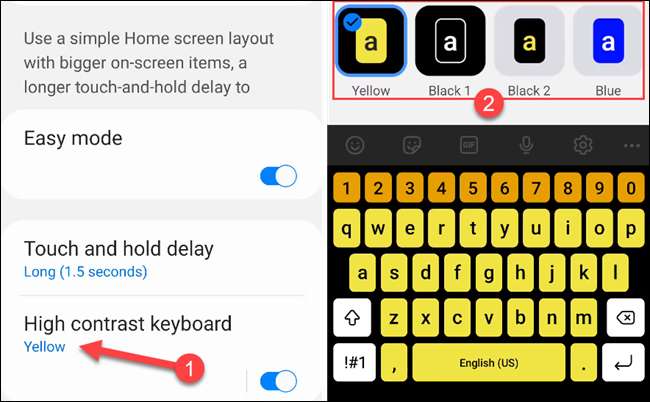
Dat is het voor de Easy Modus. Vervolgens gaan we naar het startscherm en aanpassen van de Easy Mode launcher. Veeg naar de meest linkse startscherm pagina om de mensen sneltoetsen te zien.
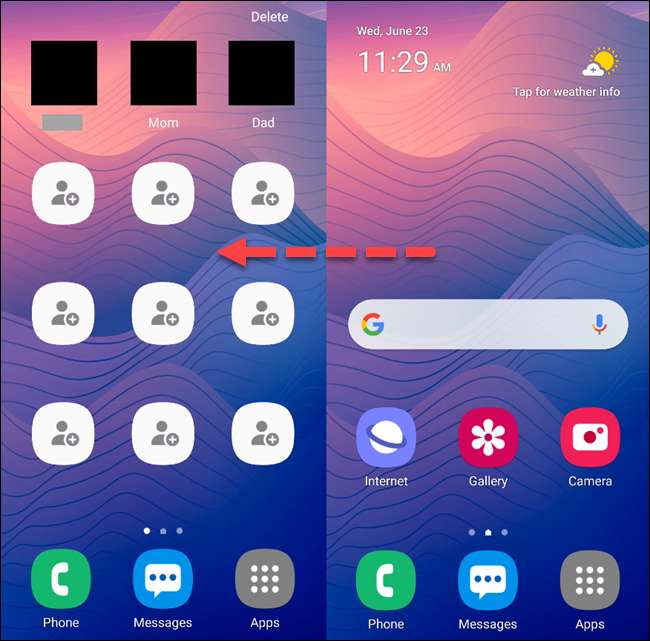
Tik op een van de lege snelkoppelingen naar een contactpersoon te selecteren, en selecteer “Create Contact” of “Bestaande toevoegen Contact.” U wordt gevraagd in de contactgegevens in te vullen of kiezen uit uw lijst met contactpersonen.
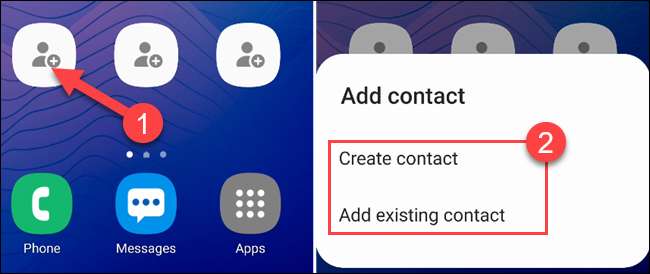
Een andere handige tool is te vinden op de meest rechtse startschermpagina. Het vergrootglas app opent een zoeker die u toelaat om dingen te vergroten in de echte wereld gemakkelijk. Als je problemen hebt met het lezen van kleine tekst op de menu's, dit is een geweldig hulpmiddel.
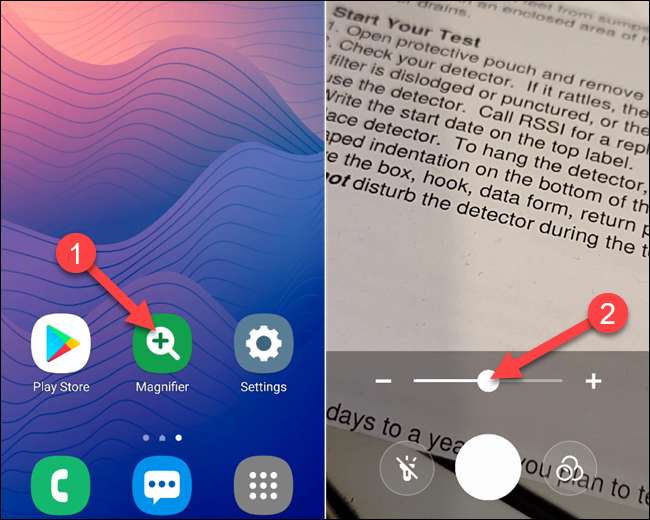
Dat is is er vrijwel alles wat naar Easy Mode! Deze functie kan een wereld van verschil maken voor iedereen die moeite hebben met het navigeren van een smartphone interface heeft.
VERWANT: Hoe te gebruiken met een hand Mode op Android







